كيف تعمل خطة Apple Music العائلية: دليل للمبتدئين
هل أنت من عشاق الموسيقى وترغب بمشاركة إيقاعاتك وألحانك المفضلة مع أحبائك؟ باقة Apple Music العائلية هي الخيار الأمثل. إذا كنت مستخدمًا جديدًا وغير معتاد على هذه الباقة، فسنشرح لك كيف تعمل خطة Apple Music العائلية؟ هنا. في هذه المقالة، سنشرح لك أيضًا كيفية إعداد باقة Apple Music العائلية على جهازك. تابعنا للاستفادة القصوى من اشتراكات Apple Music!
دليل المحتويات الجزء 1. ما هي خطة Apple Music العائلية؟الجزء 2. كيف تقوم بالتسجيل في خطة Apple Music العائلية؟الجزء 3. كيفية إضافة أعضاء إلى خطة Apple Music العائلية؟الجزء 4. نصيحة: شارك الموسيقى بدون اشتراكات Apple Musicالجزء 5. استنتاج
الجزء 1. ما هي خطة Apple Music العائلية؟
Apple Music خدمة بث موسيقى قائمة على الاشتراك. مع اشتراك Apple Music، يمكنك الاستماع بدون إعلانات وتنزيل الموسيقى للاستماع إليها دون اتصال بالإنترنت. بالإضافة إلى ذلك، توفر الخدمة صوتًا بلا فقدان، بالإضافة إلى صوت مكاني بتقنية Dolby Atmos، كل ذلك بدون أي تكلفة إضافية لمشتركي Apple Music. يبدو أن استخدام Apple Music يستحق العناء.
تقدم Apple Music حاليًا باقات فردية وعائلية وطلابية للاختيار من بينها. تبلغ تكلفة الباقة الفردية الأساسية 10.99 دولارًا أمريكيًا شهريًا. ورغم أن هذا السعر مساوٍ لمتوسط تكلفة خدمات بث الموسيقى الأخرى، إلا أن توفير المال هنا وهناك ليس بالأمر السيئ. إذا كنت ترغب في استخدام Apple Music بتكلفة معقولة، يمكنك تجربة الباقة العائلية. هل تعرف كيف تعمل الباقة العائلية من Apple Music؟
تتيح لك باقة العائلة، مع ما يصل إلى خمسة أفراد من عائلتك، الاستمتاع بكامل مزايا Apple Music مقابل 16.99 دولارًا أمريكيًا شهريًا. مع هذه الباقة، يحصل كل عضو على حساب Apple Music خاص به دون الحاجة إلى استخدام Apple ID، بتكلفة حوالي 3 دولارات أمريكية للشخص الواحد. وهي أرخص من باقة الطلاب التي تبلغ تكلفتها 5.99 دولارًا أمريكيًا شهريًا.
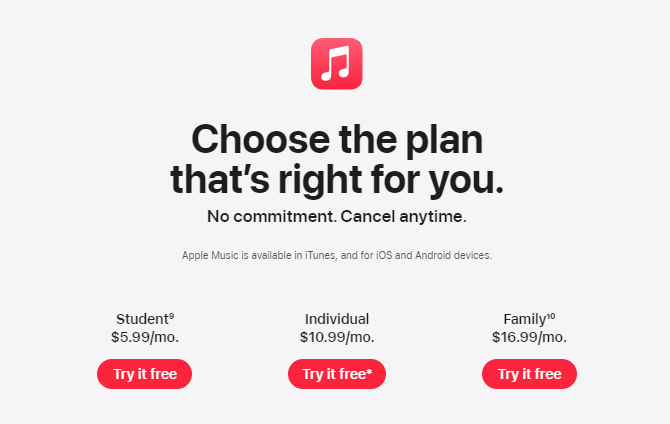
قد تكون مهتمًا: طرق سهلة للحصول على خصم للطلاب على Apple Music
الجزء 2. كيف تقوم بالتسجيل في خطة Apple Music العائلية؟
أعلاه شرحٌ موجزٌ لكيفية عمل باقة Apple Music Family. حان وقت الاشتراك في باقة Apple Music Family ومشاركة تجربتك الموسيقية مع أحبائك! اتبع هذه الخطوات للاشتراك في Apple Music Family!
الخطوة 1. تأكد من تثبيت أحدث إصدار من تطبيق Apple Music. افتحه على جهاز iPhone أو iPad أو Mac.
الخطوة 2. انتقل إلى "استمع الآن" أو "لك". انقر على عرض التجربة العائلية.
الخطوة 3. سجّل دخولك باستخدام مُعرّف Apple وكلمة المرور اللذين تستخدمهما لإجراء عمليات الشراء. ثم أكّد معلومات الفوترة وأضف طريقة دفع صالحة.
الجزء 3. كيفية إضافة أعضاء إلى خطة Apple Music العائلية؟
كيف تعمل باقة Apple Music العائلية بعد الاشتراك؟ لمشاركة باقة Apple Music العائلية مع أصدقائك وعائلتك، عليك أولاً إعداد ميزة "المشاركة العائلية" من Apple. تُسهّل هذه الميزة مشاركة المشتريات والمحتوى والتخزين عبر أجهزة iOS وMac وحسابات Apple ID متعددة. إذا لم تستخدم ميزة "المشاركة العائلية" من قبل، فتابع القراءة.
إعداد المشاركة العائلية على iPhone/iPad: افتح الإعدادات واضغط على اسمك في الأعلى، ثم اضغط على المشاركة العائلية > إعداد عائلتك.
إعداد المشاركة العائلية على جهاز Mac: افتح إعدادات النظام، وانقر فوق اسمك، ثم انقر فوق المشاركة العائلية > إعداد العائلة.
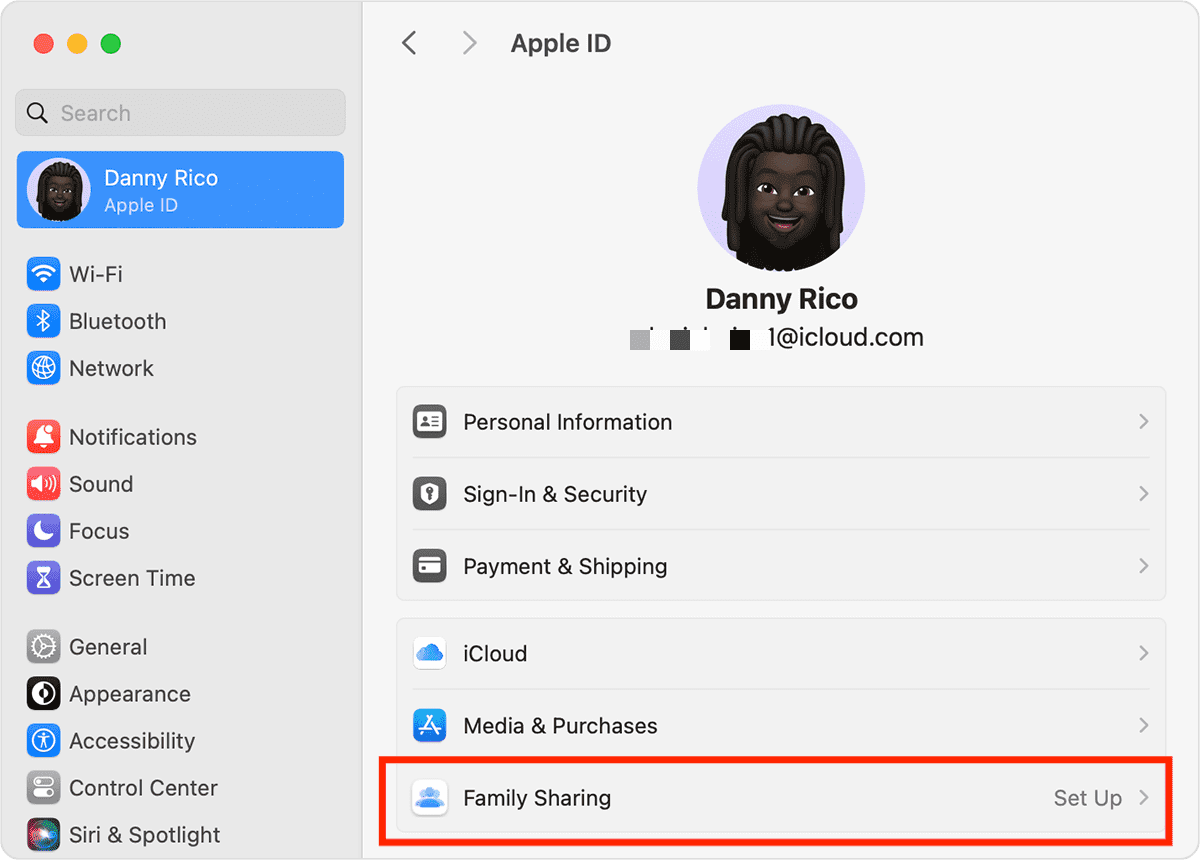
سيرشدك جهازك خلال بقية العملية، ويطلب منك اختيار ما تريد مشاركته مع أفراد عائلتك، مثل Apple Music. من المهم ملاحظة أن الشخص الذي يبدأ المشاركة العائلية يصبح هو المنظّم، المسؤول عن إدارة باقة العائلة وأعضائها. كما يدفع المنظّم رسوم الاشتراك، سواءً شهريًا أو سنويًا، حسب طريقة الدفع المختارة.
كيف تعمل باقة Apple Music العائلية بعد إعداد ميزة المشاركة العائلية؟ بعد تفعيل ميزة المشاركة العائلية في Apple Music، يمكنك البدء بإرسال دعوات لأفراد عائلتك. تقنيًا، ليس من الضروري أن يكون أفراد مجموعة المشاركة العائلية أقارب. اتبع التعليمات لدعوة أفراد عائلتك إلى مجموعتك.
إضافة الأعضاء إلى الخطة العائلية في اي فون / آي باد
الخطوة 1. انتقل إلى الإعدادات. انقر على اسمك، ثم انقر على "العائلة".
الخطوة 2. انقر على "إضافة عضو". أدخل عنوان البريد الإلكتروني المرتبط بحساب Apple ID الخاص بالشخص، وأرسل دعوة.
الخطوة 3. عندما يقبل الأشخاص الدعوات للانضمام إلى المجموعة، يظهرون في شاشة المشاركة العائلية في تطبيق الإعدادات.
إضافة الأعضاء إلى الخطة العائلية في ماك
الخطوة 1. اختر قائمة Apple > إعدادات النظام > العائلة.
الخطوة 2. انقر فوق إضافة عضو ، ثم اتبع التعليمات التي تظهر على الشاشة.
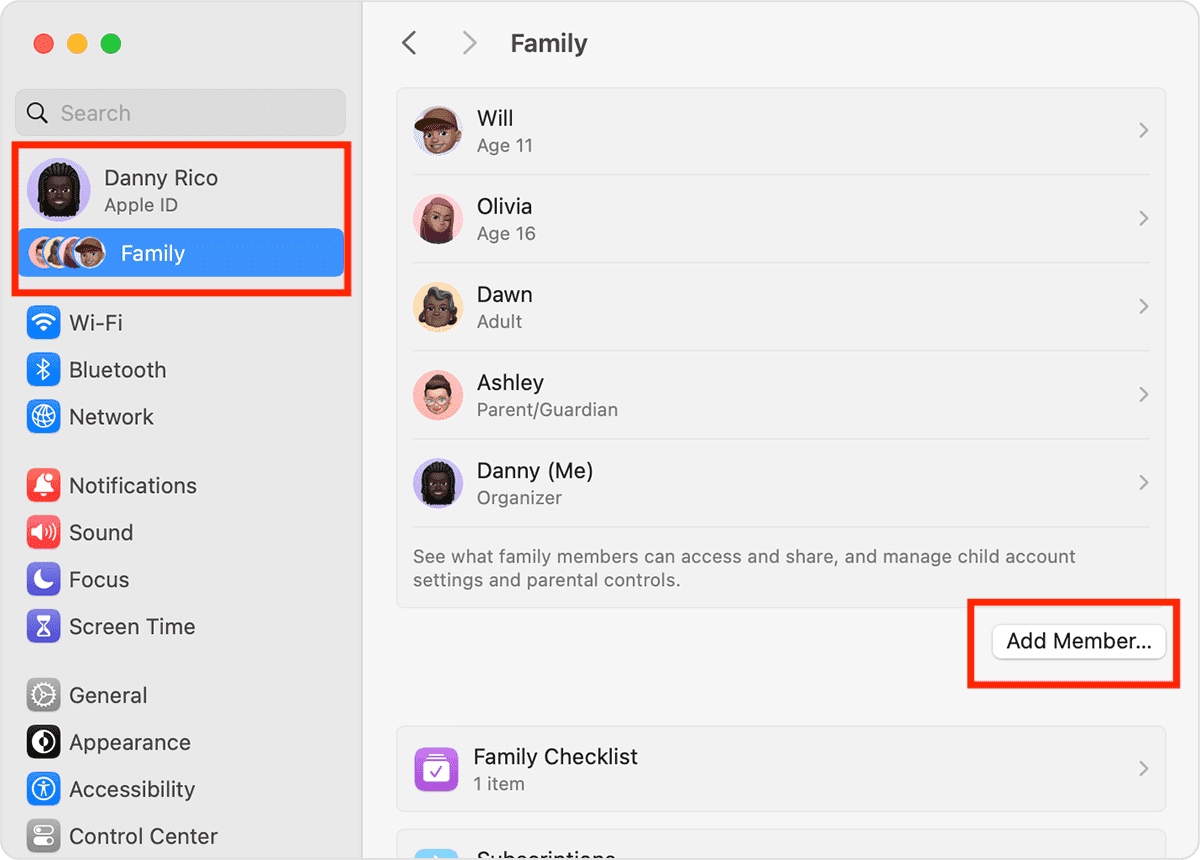
الجزء 4. نصيحة: شارك الموسيقى بدون اشتراكات Apple Music
نأمل أن يفيدك ما سبق حول كيفية عمل باقة Apple Music Family. إذا ألغيت اشتراكك في Apple Music Family، فلن تتمكن من الوصول إلى هذه الخدمة وتطبيقها. لا يمكن تشغيل الموسيقى التي تم تنزيلها خلال فترة الاشتراك على أجهزة أخرى أيضًا، لأن جميع الموسيقى على Apple Music مشفرة بواسطة إدارة الحقوق الرقمية (DRM)لتحقيق حماية النسخ وإدارة الأذونات.
لذلك، للاحتفاظ بتنزيلات Apple Music وتشغيلها على أي جهاز بعد إلغاء الاشتراك، يجب أن نتعلم كيفية عمل نسخة احتياطية لأغاني Apple Music بصيغة MP3، فهي أكثر صيغ الصوت مرونة. حاليًا، أكثرها شيوعًا محول الموسيقى من AMusicSoft إلى Apple Music يأتي لانقاذ.
يعد برنامج AMusicSoft Apple Music Converter برنامجًا موثوقًا به وفعالًا للغاية محول وسائط DRM لإزالة إدارة الحقوق الرقمية (DRM) من Apple Music، يُمكنك تنزيل أغاني Apple Music وألبوماتها وقوائم تشغيلها وكتبها الصوتية بتنسيقات صوتية متوافقة على نطاق واسع مثل MP3 وAAC وFLAC وغيرها. هذا يعني أنه يمكنك الاستمتاع بمقاطع Apple Music على أي مشغل موسيقى ومشاركتها مع الآخرين.
بمجرد انتهاء عملية التحويل، يُمكن اكتشاف علامات ID3 وبيانات تعريف الوسائط وتعبئتها تلقائيًا لمساعدتك على إدارة مجموعتك الموسيقية بشكل أفضل. قد يكون هذا مفيدًا إذا قررت تخزين الموسيقى على قرصك الصلب الخارجي وإنشاء مكتبة موسيقية رقمية منظمة. لنستكشف كيفية استخدام AMusicSoft Apple Music Converter:
الخطوة 1. قم بتنزيل وتثبيت AMusicSoft Apple Music Converter على جهاز الكمبيوتر الذي يعمل بنظام Windows أو Mac.
الخطوة 2. شغّل البرنامج واختر مسارات Apple Music التي ترغب بمشاركتها مع الآخرين من خلال زر "إضافة". يمكنك إضافة أغانٍ فردية، أو ألبومات كاملة، أو قوائم تشغيل.

الخطوة 3. اختر صيغة الإخراج المطلوبة للملفات المُحوّلة. يدعم برنامج AMusicSoft Apple Music Converter صيغًا متنوعة، بما في ذلك MP3 وAAC وFLAC وWAV وغيرها. يمكنك أيضًا ضبط جودة الإخراج حسب تفضيلاتك. حدد مجلد الإخراج الذي تريد حفظ ملفات Apple Music المُحوّلة فيه.

الخطوة 4. انقر على زر "تحويل" لبدء عملية التحويل. سيزيل البرنامج حماية إدارة الحقوق الرقمية (DRM) عن مسارات Apple Music ويحوّلها إلى الصيغة المحددة. بعد اكتمال التحويل، ستجد الملفات المُحوّلة في مجلد الإخراج المحدد. الآن، يمكنك نقل هذه الملفات إلى أي جهاز أو مشاركتها مع الآخرين بحرية، حتى بدون اشتراك Apple Music.

الجزء 5. استنتاج
أعتقد أن لديك فهمًا كاملاً لكيفية عمل باقة Apple Music العائلية. باختصار، تُقدم باقة Apple Music العائلية طريقةً اقتصاديةً لما يصل إلى ستة أفراد من العائلة للاستمتاع بمزايا Apple Music. بالإضافة إلى ذلك، محول الموسيقى من AMusicSoft إلى Apple Music أداة موثوقة لمشاركة Apple Music مع أي شخص. باستخدامها، يمكنك تحويل الأغاني دون فقدان الجودة والاستماع إلى Apple Music في أي وقت وفي أي مكان، وهي مهمة سهلة الآن. إذا كانت لديك أي اقتراحات أخرى، فلا تتردد في ترك تعليق أو التواصل معي.
الناس اقرأ أيضا
- طريقة سهلة حول كيفية استرداد الأموال على موسيقى iTunes
- كيفية تغيير خطة Apple Music على جهازك؟
- تعرف على "هل يجب أن تدفع مقابل Apple Music"
- دليل للحصول على اشتراك Apple Music السنوي
- ما هي تكلفة Apple Music من خلال خطة Verizon؟
- كيف يمكنني التحقق من اشتراكي في Apple Music؟
- كيفية الحصول على Apple Music مجانًا بدون بطاقة ائتمان؟
روبرت فابري هو مدون متحمس، ومهتم بالتكنولوجيا، وربما يمكنه أن يلوثك من خلال مشاركة بعض النصائح. كما أنه شغوف بالموسيقى وكتب لموقع AMusicSoft حول هذه الموضوعات.